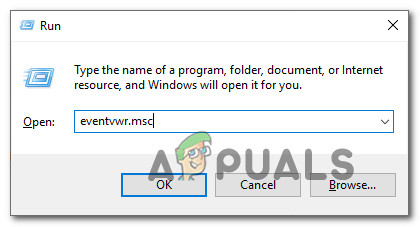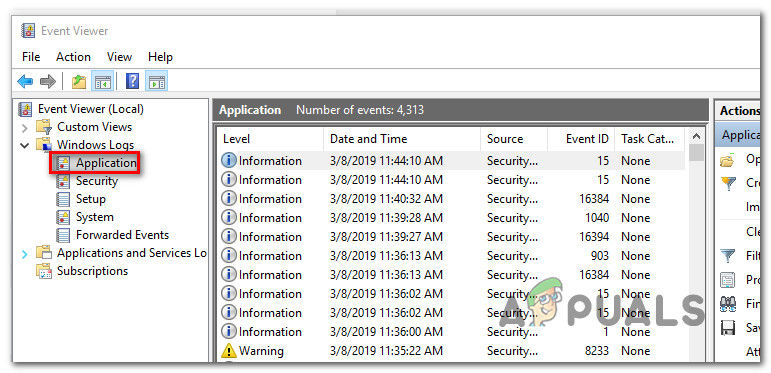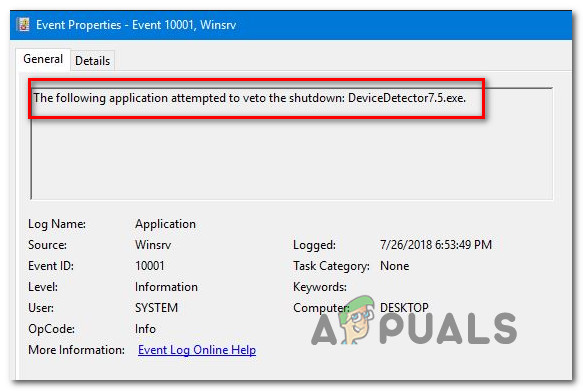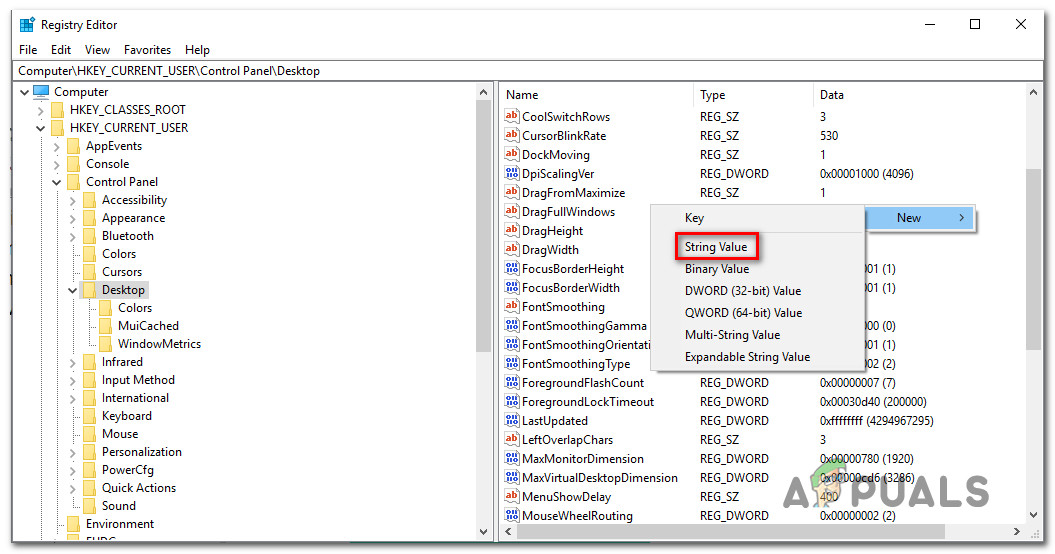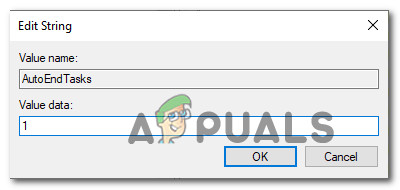أبلغ بعض مستخدمي Windows أن أحد التطبيقات يمنع إيقاف التشغيل. يبلغ معظم المستخدمين المتأثرين أنه لا يوجد اسم مرتبط بالتطبيق (مجرد رمز) عندما يكون ملف 'هذا التطبيق يمنع الإغلاق' يظهر خطأ. تظهر رسالة الخطأ هذه عند محاولة إيقاف تشغيل Windows وهناك تطبيق تابع لجهة خارجية يحتوي على بيانات غير محفوظة. تم الإبلاغ عن حدوث هذا السلوك في Windows 7 و Windows 8.1 و Windows 10.

هذا التطبيق يمنع الاغلاق
ما سبب ظهور رسالة الخطأ 'يمنع التطبيق إيقاف التشغيل'؟
لقد بحثنا في هذه المشكلة بالذات من خلال النظر في تقارير المستخدمين المختلفة واستراتيجيات الإصلاح التي نشرها معظم المستخدمين المتأثرين بنجاح لحل المشكلة.
السبب الرئيسي لظهور رسالة الخطأ هذه ('هذا التطبيق يمنع الإغلاق') عندما لا تزال التطبيقات التي تحتوي على بيانات غير محفوظة مفتوحة داخل نظام التشغيل الخاص بك. إليك قائمة بالمجرمين النموذجيين المعروفين بتشغيل رسالة الخطأ هذه:
- محررو النص: Notepad ++ و Komodo و Brackets
- أجنحة المكاتب: Microsoft Office ، Libre Office ، LibreOffice ، Apache OpenOffice ، SoftMaker FreeOffice ، إلخ.
- محررو الصور: Photoshop ، Illustrator ، Sumopaint ، Pixlr ، GIMP ، PhotoScape ، InPixio ، إلخ.
إذا كنت تبحث عن طريقة لحل أو التحايل على 'هذا التطبيق يمنع الإغلاق' خطأ ، ستوفر لك هذه المقالة بعض خطوات استكشاف الأخطاء وإصلاحها. في الأسفل ، ستجد العديد من الطرق التي استخدمها المستخدمون الآخرون في وضع مماثل لمنع ظهور رسالة التحذير (إما عن طريق التعامل مع التطبيق المسؤول أو عن طريق تعطيل موجه التحذير تمامًا.
الطرق مرتبة حسب الكفاءة والشدة. إذا كنت تريد إجراءً يتسم بأقل قدر من التدخل الجراحي ، فاستخدم الطرق من 1 إلى 3. إذا كنت تبحث عن طريقة تضمن عدم ظهور رسالة الخطأ مرة أخرى ، فاستخدم الطريقة الأخيرة.
الطريقة الأولى: إغلاق كافة التطبيقات ببيانات غير محفوظة
إذا تمكنت من العثور على البرنامج الذي تمت الإشارة إليه أثناء تحذير إيقاف التشغيل ، يمكنك حل رسالة التحذير عن طريق فتح البرنامج الذي يتعامل مع البيانات غير المحفوظة وإغلاقه. للقيام بذلك ، ما عليك سوى النقر فوق إلغاء ، ثم فتح البرنامج المسؤول وحفظ التغييرات قبل محاولة إجراء إيقاف التشغيل مرة أخرى.
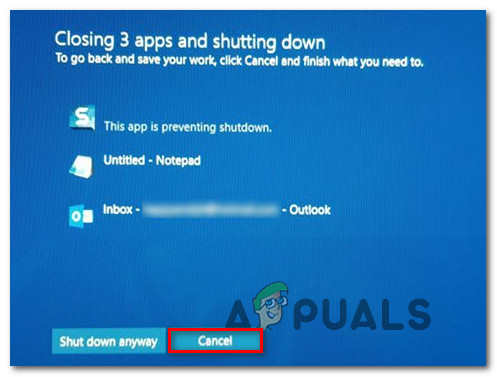
إلغاء إجراء الإغلاق
بالطبع ، هذه الخطوات غير قابلة للتطبيق إذا كنت تتعامل مع تطبيق يعمل في الخلفية أو لا يمكنك معرفة العملية التي تسبب المشكلة.
تحديث: إذا كنت ترى رسالة التحذير هذه مع طابعة Brother أو جهاز فاكس (ينتمي إلى تطبيق تعليمات Brother Printer ) ، فقد يعني ذلك أيضًا توفر تحديث لبرنامج التشغيل الخاص به. في هذه الحالة ، ستتمكن من تحديثه عبر شريط الإشعارات.

تحديث برنامج تشغيل الطابعة / الفاكس عبر شريط الإشعارات
إذا كانت هذه الطريقة غير قابلة للتطبيق أو كنت تبحث عن طريقة تقضي تمامًا على رسالة التحذير ، فانتقل إلى الطريقة التالية أدناه.
الطريقة الثانية: إنهاء المهمة عبر إدارة المهام
كما أبلغ بعض المستخدمين ، يمكن أن تحدث المشكلة أيضًا مع تطبيق الخلفية. يعد هذا أمرًا صعبًا نظرًا لعدم وجود وسائل واضحة للتعامل مع البيانات غير المحفوظة لإخفاء رسالة الخطأ. هناك عدد قليل من المذنبين الشائعين المعروفين بإثارة هذا السلوك المعين - في الغالب طابعة Brother وجهاز فاكس برامج التشغيل وبرامج تشغيل الطابعة المماثلة التي تعمل فقط في الخلفية.
تمكن بعض المستخدمين المتأثرين من حل المشكلة باستخدام مدير المهام لإغلاق العملية المسؤولة. إليك دليل سريع حول كيفية القيام بذلك:
- صحافة Ctrl + Shift + Esc لفتح مدير المهام. ثم انتقل إلى العمليات علامة التبويب وابحث عن العملية بنفس رمز الرمز المذكور في التنبيه.
- انقر بزر الماوس الأيمن فوق العملية التي تريد إغلاقها واختيارها إنهاء المهمة .

إنهاء العملية المسؤولة عن رسالة التحذير
- بمجرد تعطيل عملية الاستجابة ، يجب أن تكون قادرًا على إكمال عملية إيقاف التشغيل دون مواجهة ملف 'هذا التطبيق يمنع الإغلاق' تحذير.
إذا لم تكن هذه الطريقة قابلة للتطبيق أو كنت تبحث عن طريقة دائمة لتعطيل رسالة التحذير ، فانتقل إلى الطريقة التالية أدناه.
الطريقة الثالثة: استخدام 'عارض الأحداث' للعثور على العملية المسؤولة عن رسالة التحذير
إذا كنت تشك في أن عملية التطبيق هي المسؤولة عن التعطيل ولكن لا يمكنك معرفة أيهما ، فهناك طريقة واحدة تسمح لك بمعرفة التطبيق الذي يسبب المشكلة بالضبط.
أبلغ بعض المستخدمين الذين يجدون أنفسهم في موقف مشابه أنهم تمكنوا من استخدام عارض الأحداث لمعرفة التطبيق المسؤول عن رسالة التحذير.
إليك دليل سريع حول استخدام عارض الأحداث لمعرفة العملية المسؤولة عن 'هذا التطبيق يمنع الإغلاق' رسالة تحذير:
- ابدأ في إيقاف التشغيل كما تفعل عادةً.
- عندما ترى ملف 'هذا التطبيق يمنع الإغلاق' موجه تحذير ، اضغط على إلغاء زر لإنهاء عملية الاغلاق.
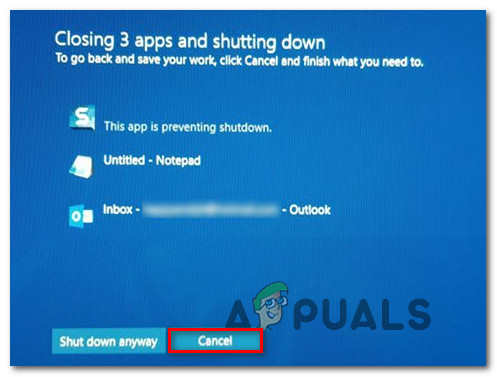
إلغاء إجراء الإغلاق
- صحافة مفتاح Windows + R. لفتح مربع حوار 'تشغيل'. ثم اكتب 'eventvwr.msc' واضغط على Enter لفتح ملف عارض الأحداث خدمة.
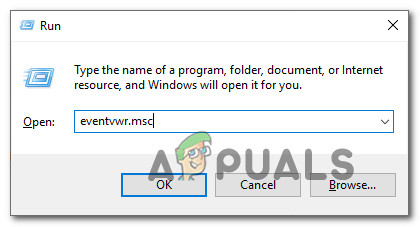
فتح أداة عارض الأحداث عبر أمر تشغيل
- داخل عارض الأحداث فائدة ، استخدم القائمة الموجودة على الجانب الأيسر للاختيار سجلات Windows . ثم ، انقر نقرًا مزدوجًا فوق تطبيق لإحضار تطبيق الأحداث في الجزء الأيمن.
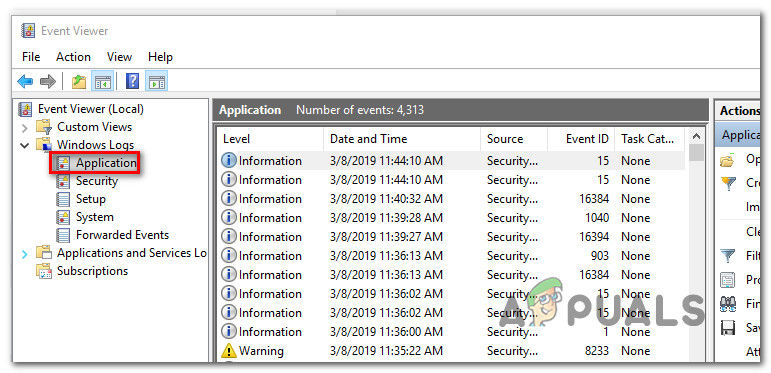
الوصول إلى علامة تبويب التطبيق داخل عارض الأحداث
- داخل تطبيق ، ابحث عن حدث ينص 'حاول التطبيق التالي استخدام حق النقض ضد الإغلاق' في ال جنرال لواء علامة التبويب (تحت قائمة الأحداث). نظرًا لأنك فرضت للتو ظهور رسالة التحذير ، فمن المفترض أن تكون واحدة من أولى القوائم لأن الترتيب الافتراضي هو حسب التاريخ / الوقت.
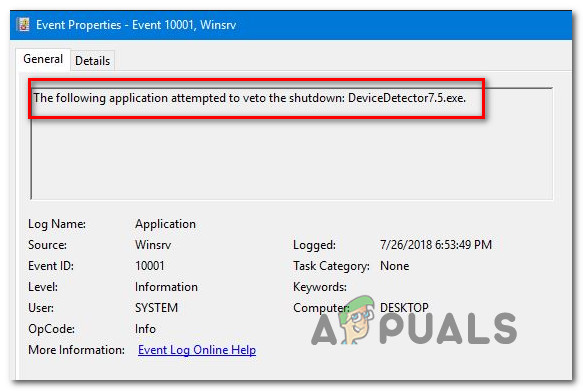
إيجاد التطبيق المسؤول عن الرسالة التحذيرية
- ستتمكن من العثور على الملف القابل للتنفيذ الذي تسبب في ظهور رسالة التحذير بعد النقطتين. في حال لم تتعرف عليه ، ابحث عنه في Google وستتمكن من العثور على البرنامج المرتبط به.
- بمجرد أن تتمكن من تحديد التطبيق المسؤول ، اضغط على Ctrl + Shift + Esc لفتح مدير المهام . ثم انتقل إلى العمليات علامة التبويب وأغلق التطبيق المسؤول.

إنهاء العملية المسؤولة عن رسالة التحذير
إذا كانت هذه الطريقة غير قابلة للتطبيق وكنت تبحث عن طريقة تمنع هذا التطبيق يمنع الإغلاق ' تحذير من الظهور مرة أخرى ، انتقل إلى الطريقة التالية أدناه. إذا لم تتمكن من العثور على أي تطبيق ، فتحقق مما إذا كان لديك تطبيق 'Brother Printer Services' لأنه من المعروف أنه يتسبب في حدوث مشكلات أثناء إيقاف التشغيل. ابحث عنه وقم بإلغاء تثبيته / تعطيله كما هو موضح أعلاه.
الطريقة الرابعة: استخدام محرر التسجيل لمنع التنبيه
هناك طريقة واحدة دائمة تتيح لك التخلص من 'هذا التطبيق يمنع الإغلاق' رسالة تحذير. تتضمن هذه الطريقة استخدام اختراق محرر التسجيل لبرمجة نظام التشغيل الخاص بك للتأكد من إغلاق جميع البرامج المفتوحة التي تتضمن بيانات غير محفوظة تلقائيًا بمجرد بدء إجراء إيقاف التشغيل في Windows. قبل المتابعة ، تأكد من إنشاء نسخة احتياطية من السجل الخاص بك في حالة تعطل شيء سيئ وكنت قادرًا على عمل نسخة احتياطية من السجل.
في حين أن هذا يجعلك متأكدًا من أنك لن تتلقى التنبيه مرة أخرى ، إلا أنه من المحتمل أيضًا أن تفقد بعض البيانات غير المحفوظة إذا بدأت عن طريق الخطأ إجراء إيقاف التشغيل قبل أن تكون مستعدًا لذلك.
إليك دليل سريع حول منع ' هذا التطبيق يمنع الاغلاق 'تم تعديله بتعديل السجل:
- صحافة مفتاح Windows + R. لفتح مربع حوار 'تشغيل'. ثم اكتب 'رجديت' و اضغط أدخل لفتح محرر التسجيل.

تشغيل محرر التسجيل باستخدام مربع حوار تشغيل
- داخل محرر التسجيل ، استخدم الجزء الأيمن للانتقال إلى الموقع التالي:
الكمبيوتر HKEY_CURRENT_USER لوحة التحكم سطح المكتب
ملحوظة: يمكنك الانتقال إلى هذا الموقع مباشرة عن طريق لصق الموقع مباشرة في شريط التنقل أعلى شاشة محرر التسجيل والضغط أدخل.
- بمجرد وصولك إلى الموقع الصحيح ، انتقل إلى الجزء الأيمن وانقر بزر الماوس الأيمن على مساحة فارغة. ثم حدد جديد> سلسلة قيمة وتسميته AutoEndTasks .
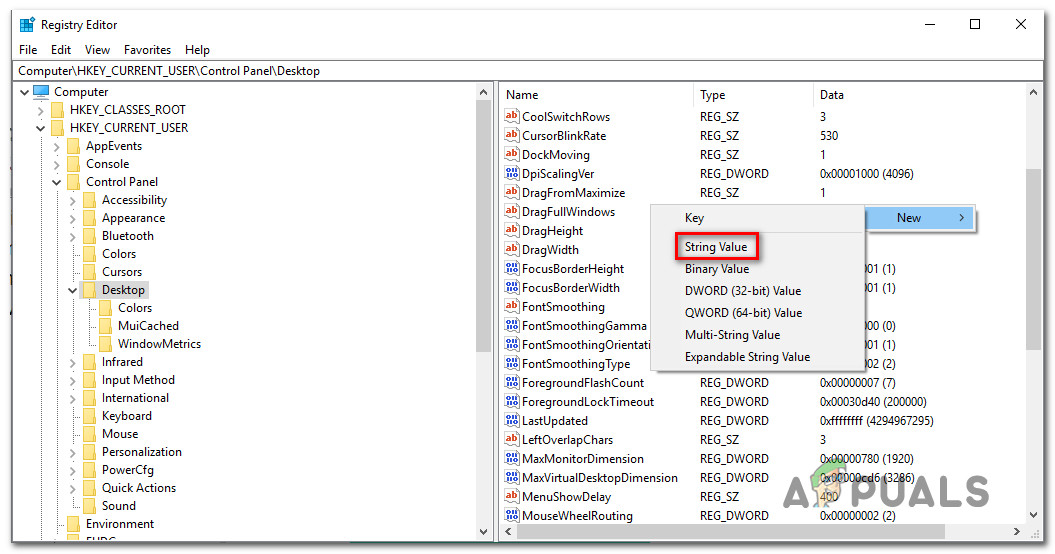
إنشاء قيمة سلسلة AutoEndTask
- انقر نقرًا مزدوجًا فوق قيمة السلسلة التي تم إنشاؤها حديثًا (AutoEndTasks) وقم بتعيين بيانات القيمة على 1 . ثم اضغط حسنا لحفظ التغييرات.
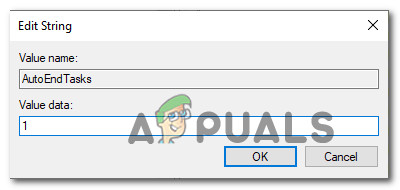
تحرير AutoEndTasks
- أغلق محرر التسجيل وأعد تشغيل الكمبيوتر لحفظ التغييرات.
- عند بدء التشغيل التالي ، ستضمن قيمة السلسلة التي تم إنشاؤها حديثًا (AutoEndTask) إغلاق جميع البرامج تلقائيًا بمجرد النقر فوق الزر اغلق زر - حتى لو كانت تحتوي على بيانات غير محفوظة.